win11双显示器怎么设置
 发布于2023-10-09 阅读(0)
发布于2023-10-09 阅读(0)
扫一扫,手机访问
win11双显示器怎么设置?我们在使用win11系统的过程中,有些用户会选择双显示屏作为自己的操作方式,这样就可以实现一台电脑的多端操作,帮助用户更好的提升自己的使用效率,大幅提升用户的学习工作效率。那么,win11双显示器要如何设置呢,下面就由小编来为大家介绍有关的设置方法,感兴趣的用户一起来看看吧。

win11双显示器设置方法
1、按Win键,或单击电脑桌面下方,任务栏上的Windows徽标;
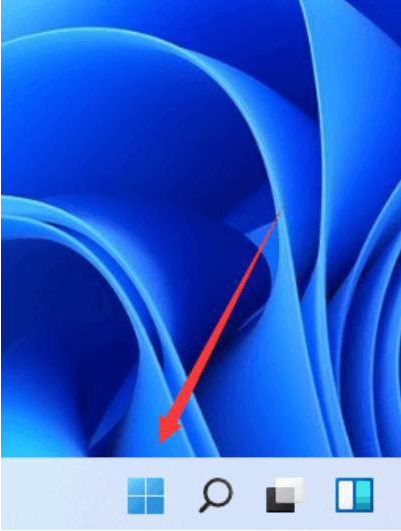
2、单击开始菜单栏,所有应用下的设置图标;
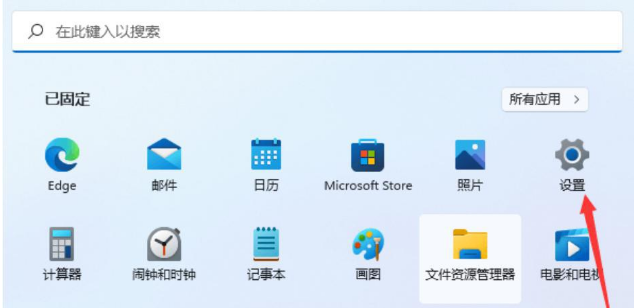
3.设置窗口,左侧边栏,点击系统;
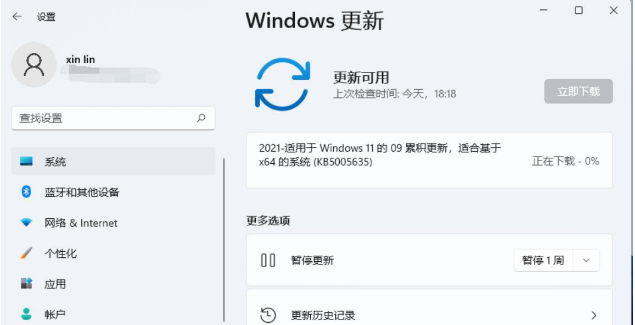
4、右侧,找到并点击显示(监视器、亮度、夜间模式、显示配置文件)
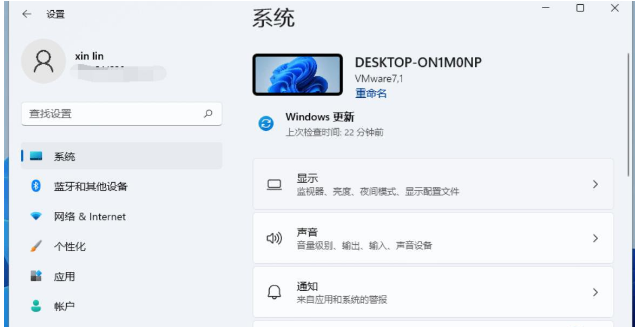
5、最后,就可以找到多显示器设置(选择显示器的演示模式)了;
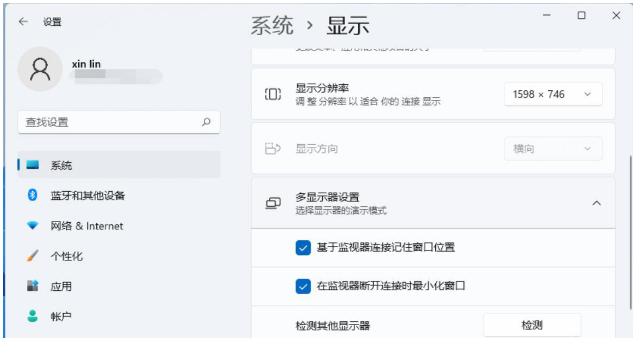
以上便是win11双显示器设置方法的全部内容了,更多精彩内容,敬请锁定本站,更多精彩有趣的内容等你来探。
本文转载于:https://www.chromezj.com/course/5729.html 如有侵犯,请联系admin@zhengruan.com删除
产品推荐
-

售后无忧
立即购买>- DAEMON Tools Lite 10【序列号终身授权 + 中文版 + Win】
-
¥150.00
office旗舰店
-

售后无忧
立即购买>- DAEMON Tools Ultra 5【序列号终身授权 + 中文版 + Win】
-
¥198.00
office旗舰店
-

售后无忧
立即购买>- DAEMON Tools Pro 8【序列号终身授权 + 中文版 + Win】
-
¥189.00
office旗舰店
-

售后无忧
立即购买>- CorelDRAW X8 简体中文【标准版 + Win】
-
¥1788.00
office旗舰店
-
 正版软件
正版软件
- macOS Sonoma 14.4 现已推出
- macOSSonoma14.4已经发布,新增了全新的表情符号,并包含了针对Mac的其他功能改进、错误修复和安全性更新。强烈建议所有用户尽快安装这个更新,以确保系统的稳定性和安全性。macOSSonoma14.4更新内容表情符号表情符号键盘中现新增蘑菇、凤凰、青柠、断裂的链条、摇头和点头表情符号。18个人物和身体表情符号支持面向相反方向。改进和错误修复播客单集文本可供阅读全文、搜索其中的字词或短语、点按从特定位置播放,以及结合「文字大小」、「增强对比度」和「旁白」等辅助功能使用。Safari浏览器个人收藏栏
- 12分钟前 macOS 表情符号 sonoma 0
-
正版软件
- Win11文件管理技巧:快速导入文件到计算机
- Win11文件扫描技巧:轻松将文件导入电脑随着Windows11操作系统的推出,许多用户迫不及待地升级并体验新系统带来的种种便利与优势。其中,文件管理是使用电脑最常见的操作之一,而文件扫描更是其中不可或缺的一环。本文将介绍一些Win11文件扫描的技巧,让您能够轻松将文件导入电脑,提升工作效率和用户体验。一、使用Win11的文件扫描工具Win11操作系统自带
- 27分钟前 技巧 文件扫描 文件导入 0
-
正版软件
- 深度解读Win11新功能:在电脑上进行文件扫描的操作指南
- Win11新功能解析:文件扫描到电脑上的操作步骤随着Windows11的发布,微软引入了许多新功能和改进,其中之一是可以通过文件扫描功能将纸质文件快速转换为电子文档。这项功能为用户提供了便利,节省了时间和精力。本文将为您详细解析如何在Windows11上使用文件扫描功能,并附上操作步骤供您参考。在开始之前,确保您的设备已经升级到Windows11,并且
- 52分钟前 win 操作步骤 文件扫描 0
-
正版软件
- 深入探讨Windows11的VBS关闭功能
- Windows11VBS关闭功能详解随着Windows系统的不断升级与更新,Microsoft公司在不断引入新的功能和技术以提高系统的安全性和性能。其中,虚拟化安全功能(VBS)作为一种重要的安全机制,被广泛应用于Windows操作系统中。本文将详细解释Windows11中VBS关闭功能的作用、影响以及如何操作进行关闭。首先,让我们了解一下什么是虚拟化安全
- 1小时前 00:04 Windows 关闭功能 0
-
正版软件
- 如何处理Windows11中关闭的内存完整性?
- Windows11是微软推出的最新一代操作系统,它拥有更加强大的功能和更流畅的用户体验,然而在使用过程中难免会遇到一些问题。其中,有时候会出现Windows11内存完整性关闭的情况,这可能会导致系统运行不稳定甚至出现蓝屏等问题。那么,当遇到这种情况时该如何解决呢?首先,我们需要了解什么是内存完整性关闭。内存完整性关闭是Windows系统的一项重要功能,用
- 1小时前 23:54 内存 Windows 解决 0
最新发布
-
 1
1
- KeyShot支持的文件格式一览
- 1794天前
-
 2
2
- 优动漫PAINT试用版和完整版区别介绍
- 1834天前
-
 3
3
- CDR高版本转换为低版本
- 1979天前
-
 4
4
- 优动漫导入ps图层的方法教程
- 1834天前
-
 5
5
- ZBrush雕刻衣服以及调整方法教程
- 1830天前
-
 6
6
- 修改Xshell默认存储路径的方法教程
- 1846天前
-
 7
7
- Overture设置一个音轨两个声部的操作教程
- 1823天前
-
 8
8
- CorelDRAW添加移动和关闭调色板操作方法
- 1872天前
-
 9
9
- PhotoZoom Pro功能和系统要求简介
- 2000天前
相关推荐
热门关注
-

- Xshell 6 简体中文
- ¥899.00-¥1149.00
-

- DaVinci Resolve Studio 16 简体中文
- ¥2550.00-¥2550.00
-

- Camtasia 2019 简体中文
- ¥689.00-¥689.00
-

- Luminar 3 简体中文
- ¥288.00-¥288.00
-

- Apowersoft 录屏王 简体中文
- ¥129.00-¥339.00